Apple Thunderbolt Display
|
|
|
- Tülay Kaymak
- 8 yıl önce
- İzleme sayısı:
Transkript
1 Apple Thunderbolt Display
2 apple Apple Inc Apple Inc. All rights reserved. Under the copyright laws, this manual may not be copied, in whole or in part, without the written consent of Apple. The Apple logo is a trademark of Apple Inc., registered in the U.S. and other countries. Use of the keyboard Apple logo (Option- Shift-K) for commercial purposes without the prior written consent of Apple may constitute trademark infringement and unfair competition in violation of federal and state laws. Every effort has been made to ensure that the information in this manual is accurate. Apple is not responsible for printing or clerical errors. Apple 1 Infinite Loop Cupertino, CA Apple, the Apple logo, FaceTime, ichat, imovie, iphone, ipod, Mac, MacBook, MagSafe, and Photo Booth are trademarks of Apple Inc., registered in the U.S. and other countries. ipad is a trademark of Apple Inc. Apple and Apple Store are service marks of Apple Inc., registered in the U.S. and other countries. ENERGY STAR is a U.S. registered trademark. The Bluetooth word mark and logos are registered trademarks owned by Bluetooth SIG, Inc. and any use of such marks by Apple is under license. Thunderbolt and the Thunderbolt logo are trademarks of Intel Corporation in the United States and other countries. Other company and product names mentioned herein may be trademarks of their respective companies. Mention of third-party products is for informational purposes only and constitutes neither an endorsement nor a recommendation. Apple assumes no responsibility with regard to the performance or use of these products.
3 Contents 5 Getting Started 6 Setting Up Your Display 8 Using Your Display 12 Care and Safety 14 Ergonomics 15 Troubleshooting Your Display 16 Learning More, Service, and Support 17 Specifications 19 Başlangıç 20 Ekranınızı Kurma 22 Ekranınızı Kullanma 26 Bakım ve Güvenlik 28 Ergonomi 29 Ekranınızla İlgili Sorunları Giderme 30 Daha Fazla Bilgi, Servis ve Destek 31 Teknik Özellikler 32 Regulatory Compliance Information 34 Apple ve Çevre 3
4
5 Getting Started Your Apple Thunderbolt Display is designed to work seamlessly with Mac computers that have a Thunderbolt port. It features an LED-backlit widescreen display, a MagSafe connector to charge your MacBook Pro, a built-in FaceTime HD camera, microphone, speaker system, security slot, and ports. The instructions on the following pages help you set up and use your new display. Learn how to: Connect your display to your computer Use your display s camera, microphone, speaker system, and ports Adjust your display s settings Note: You can connect your Apple Thunderbolt Display to any Mac computer that has a Thunderbolt port. Important: Carefully read all the installation instructions (and the safety information starting on page 12) before you set up and use your display. For information about the specific computers and graphics cards that are compatible with your display, go to English 5
6 Setting Up Your Display Follow these steps to set up your Apple Thunderbolt Display: 1 Remove the protective film from the display and cables. 2 Insert the power cord into the display, and then insert the AC plug into a grounded power outlet. 3 Connect the Thunderbolt cable to your computer s Thunderbolt port. Apple Thunderbolt Display MacBook Pro Grounded power outlet MagSafe power port Thunderbolt port 4 If you re connecting to a MacBook Pro, plug the MagSafe connector into the MagSafe power port on your MacBook Pro to power it and charge its battery. 5 If your computer is turned off, press the power ( ) button on your computer to start it up. The display turns on automatically when you start up your computer. 6 English
7 Setting Up Your MacBook Pro with the Lid Closed You can close the lid of your MacBook Pro and use just your Apple Thunderbolt Display. Follow the setup instructions on the previous page, and make sure the MagSafe connector from the display is plugged into the MagSafe power port on your MacBook Pro. To use your Apple Thunderbolt Display with your MacBook Pro lid closed: 1 Connect an external USB keyboard and mouse to a USB port on your display, or use the Bluetooth Setup Assistant to set up a wireless keyboard and mouse. 2 Make sure your MacBook Pro is turned on. 3 Close the lid on your MacBook Pro to put it to sleep. 4 Wait a few seconds, and then press any key on the external keyboard or click the mouse to wake your MacBook Pro. Setting Up Your Apple Thunderbolt Display as an Additional Display When you leave the lid on your MacBook Pro open, you can mirror the same desktop image on both displays or use the additional display as an extension of your desktop. Use Displays preferences to set up video mirroring or extended desktop. To set up video mirroring or extended desktop: 1 Choose Apple (apple) > System Preferences, and then click Displays. 2 Click the Arrangement tab and follow the onscreen instructions. English 7
8 Using Your Display Your Apple Thunderbolt Display has a built-in FaceTime HD camera, microphone, and speaker system. Microphone Built-in FaceTime HD camera Speaker system Using the Built-in FaceTime HD Camera and Microphone You can use the built-in FaceTime HD camera and microphone to capture still images, video, and sound using applications such as FaceTime, ichat, imovie, and Photo Booth. To set up the camera and microphone with ichat: 1 Click the ichat icon in the Dock to open the ichat application. 2 Choose ichat > Preferences, and then click Audio/Video. 3 Choose FaceTime HD Camera (Display) from the Camera pop-up menu. 4 Choose Display Audio from the Microphone pop-up menu. 8 English
9 Setting Up Sound Input and Output You can listen to music, movies, games, and multimedia files through the speaker system on your display. You can use the microphone to record sounds or talk with friends using ichat or FaceTime. Use Sound preferences to manage sound input and output. To set up sound input: 1 Choose Apple (apple) > System Preferences, and then click Sound. 2 Click the Input tab in Sound preferences. 3 Choose Display Audio to input sound through your display s microphone. To set up sound output: 1 Choose Apple (apple) > System Preferences, and then click Sound. 2 Click the Output tab in Sound preferences. 3 Choose Display Audio to hear sound through your display s speaker system. These sound settings are used whenever your display is connected to your computer. They remain in effect until you change them. Adjusting the Resolution, Brightness, and Color Your Apple Thunderbolt Display can automatically adjust the screen brightness for current light conditions using the built-in ambient light sensor. You can turn autobrightness on or off in Displays preferences. To change the resolution or brightness: 1 Choose Apple (apple) > System Preferences, and then click Displays. 2 Choose a resolution or drag the Brightness slider. English 9
10 You can also use the brightness keys on an external Apple Keyboard to increase ( ) or decrease ( ) the brightness of your display. Make sure the menu bar is on the display you want to adjust. To change the display color profile or calibrate your display: 1 Click the Color tab in Displays preferences. 2 Choose a display color profile, or click Calibrate to open the Display Calibrator Assistant. For more information about calibrating your display, choose Help > Mac Help in the menu bar and search for calibrate. Security Slot and Ports Gigabit Ethernet port Thunderbolt port USB 2.0 ports (3) Security slot FireWire 800 port To secure your display, attach a locking cable to the security slot. 10 English
11 G d H Gigabit Ethernet port (10/100/1000Base-T) Connect to a high-speed 10/100/1000Base-T Ethernet network, connect a DSL or cable modem, or connect to another computer and transfer files. The Ethernet port automatically detects other Ethernet devices. Thunderbolt port (high-speed data, video, and audio) Connect Thunderbolt-compatible devices for high-speed data transfer, or connect another display that uses Thunderbolt. This Thunderbolt port is not compatible with DVI, VGA, or DisplayPort displays or adapters. Three high-speed USB (Universal Serial Bus) 2.0 ports Connect an ipod, iphone, ipad, mouse, keyboard, printer, disk drive, digital camera, joystick, external USB modem, and more. You can also connect USB 1.1 devices. FireWire 800 port Connect external devices, such as digital video cameras and storage devices. The port provides up to 7 watts of power. Important: You can use the USB ports to charge your ipad, iphone, or ipod, even when your display isn t connected to a computer. If you use one of these ports to sync information between your computer and an ipad, iphone, or ipod, make sure the display s Thunderbolt cable is connected to your computer s Thunderbolt port. Using a VESA Mounting Solution with Your Display You can attach your display to an alternative mounting solution, using the VESA Mount Adapter Kit available from the Apple Online Store at Use the kit to attach your display to any available VESA-compatible mounting solution. Simply follow the instructions included with the kit. English 11
12 Care and Safety Before you lift or reposition your display, you may need to disconnect the cables and power cord. Use correct lifting techniques when positioning the display. When lifting or carrying the display, hold it by the edges. Don t lift the display by the stand or the cord. To clean the screen on your display: 1 Disconnect the power cord. 2 Use a soft, dry cloth, to wipe dust from the screen. WARNING: Don t clean the screen with a cleaner containing alcohol or acetone. Use a cleaner intended for use with a screen or display. Never spray cleaner directly on the screen. It may drip inside the display and cause damage. Don t operate your display in areas with significant amounts of airborne dust, or smoke from cigarettes, cigars, ashtrays, stoves, or fireplaces, or near an ultrasonic humidifier using unfiltered tap water. Tiny airborne particles produced by smoking, cooking, burning, or using an ultrasonic humidifier with unfiltered water may, in rare instances, enter the ventilation openings of your display and, under certain conditions, result in a slight haze on the inside surface of the glass panel that covers the display. 12 English
13 Follow these safety guidelines for using your display: The only way to completely disconnect power is to unplug the power cord. Be sure to pull the plug, not the cord. Disconnect power immediately if the power cord is frayed or damaged, if you spill something on the display, or if the display falls or is damaged in some other way. WARNING: Use only the power cord that came with your display. The power cord has a three-wire grounding plug (a plug that has a third grounding pin) that fits only a grounded AC outlet. If you are unable to insert the plug into an outlet because the outlet is not grounded, contact a licensed electrician to replace the outlet with a properly grounded outlet. WARNING: Your display is a high-voltage component and should not be opened for any reason, even when it s unplugged. If your display needs service, see Learning More, Service, and Support on page 16. English 13
14 Ergonomics Here are some guidelines for adjusting your display to reduce glare and to accommodate your physical size and shape. Arrange the display so that the top of the screen is slightly below your eye level when you re sitting at the keyboard. The best distance from your eyes to the screen is up to you, although most people tend to prefer 18 to 28 inches (45 to 70 cm). Position the display by tilting it up or down to minimize glare and reflections from overhead lights and nearby windows. Shoulders relaxed Forearms and hands in a straight line Forearms level or tilted slightly Lower back supported Thighs tilted slightly in. (45 70 cm) Top of the screen at or slightly below eye level (You may need to adjust the height of your display by raising or lowering your work surface) Screen positioned to avoid reflected glare Clearance under work surface Feet flat on the floor or on a footrest For more information about health, safety, and maintenance, go to the Apple ergonomic website at 14 English
15 Troubleshooting Your Display Before performing any of these steps, make sure your computer is turned on, the display is plugged into a grounded power outlet, all the cables are connected properly to your computer and display, and your computer is not in sleep mode. If the screen doesn t have an image: Check the cables and connectors again to make sure they are connected properly to your computer and the display. Make sure your computer is turned on and is not in sleep mode. If the lid on your MacBook Pro is closed, use the external keyboard or mouse to wake the MacBook Pro from sleep. Unplug the display s power cord from the grounded power outlet, wait a few minutes, then plug it in again. Reset the PRAM by restarting your computer while holding down the Command (x), Option, P, and R keys until you hear the startup sound a second time. If the screen is dim: Make sure the display brightness is set properly. Choose Apple (apple) > System Preferences and click Displays. Drag the Brightness slider to adjust the brightness. If the colors on the display are too saturated or not correct, you may need to calibrate your display. Open Displays preferences, click the Color tab, click Calibrate, and follow the instructions. If your MacBook Pro isn t charging: Make sure the MagSafe connector from your display is seated properly in the MagSafe power port on your MacBook Pro. English 15
16 If the built-in FaceTime HD camera, microphone, speaker system, or ports on the display aren t working: Make sure the Thunderbolt cable from the display is firmly plugged into the Thunderbolt port on your computer. The display s camera, microphone, speaker system, and ports work only when this cable is connected to your computer. More Troubleshooting Information You can find more troubleshooting information on the Displays support website at Learning More, Service, and Support You can find more information about your display on the Apple website and in Mac Help. To learn about Using your display Display service, support, discussions, troubleshooting, and software downloads The latest information about displays Registering your display See Mac Help and search for displays. The Displays Support site at The Apple Displays site at The Apple Product Registration site at 16 English
17 Specifications Model number: A1407 Resolution: 2560 x 60 Hz Ports: Three high-speed USB 2.0 ports One Gigabit Ethernet port One Thunderbolt port One FireWire 800 port Camera and microphone: Built-in FaceTime HD camera with microphone Speakers: Built-in 2.1 speakers with 49 W output Dimensions: Weight: 23.5 lb. (10.7 kg) Height: 19.2 inches (488.1 mm) Width: inches (651.7 mm) Depth (with stand): 8.2 inches ( mm) Viewable: 27 inches (685.8 mm) diagonal Operating environment: Operating temperature: 50 to 95 F (10 to 35 C) Relative humidity: 20% to 80% (noncondensing) Altitude: 0 to 10,000 feet (0 to 3048 meters) English 17
18
19 Başlangıç Apple Thunderbolt Display iniz, Thunderbolt kapısı olan Mac bilgisayarlarla kusursuz bir şekilde çalışmak üzere tasarlanmıştır. Arkadan aydınlatmalı LED geniş ekran, MacBook Pro nuzu şarj etmek üzere bir MagSafe bağlayıcısı, yerleşik FaceTime HD kamera, mikrofon, hoparlör sistemi, güvenlik yuvası ve kapılar gibi özelliklere sahiptir. İzleyen sayfalardaki yönergeler, yeni ekranınızı kurmanıza ve kullanmanıza yardımcı olur. Öğrenecekleriniz arasında şunlar sayılabilir: Ekranınızı bilgisayarınıza bağlama Ekranınızın kamerasını, mikrofonunu, hoparlör sistemini ve kapılarını kullanma Ekranınızın ayarlarını yapma Not: Apple Thunderbolt Display inizi, Thunderbolt kapısına sahip bir Mac bilgisayara bağlayabilirsiniz. Önemli: Ekranınızı kurmadan ve kullanmadan önce tüm kurma yönergelerini (ve sayfa 26 ile başlayan güvenlik bilgilerini) dikkatlice okuyun. Ekranınızla uyumlu olan bilgisayarlar ve grafik kartları hakkında bilgi için, adresine gidin. Türkçe 19
20 Ekranınızı Kurma Apple Thunderbolt Display inizi kurmak için aşağıdaki adımları izleyin: 1 Ekranın ve kabloların üzerindeki koruyucu filmi çıkarın. 2 Güç kablosunu ekrana takın, sonra da AC fişini topraklanmış bir elektrik prizine takın. 3 Thunderbolt kablosunu bilgisayarınızın Thunderbolt kapısına bağlayın. Apple Thunderbolt Display MacBook Pro Topraklı elektrik prizi MagSafe güç kapısı Thunderbolt kapısı 4 MacBook Pro ya bağlıyorsanız, MacBook Pro nuza güç sağlamak ve pilini şarj etmek için MagSafe bağlayıcısını MacBook Pro nuzdaki MagSafe güç kapısına takın. 5 Bilgisayarınız kapalıysa, bilgisayarınızı başlatmak için Açma/Kapama ( ) düğmesine basın. Bilgisayarınızı başlattığınız zaman ekran da otomatik olarak açılır. 20 Türkçe
21 MacBook Pro nuzu Kapağı Kapalı Olarak Kullanma MacBook Pro nuzun kapağını kapatıp yalnızca Apple Thunderbolt Display inizi kullanabilirsiniz. Önceki sayfada yer alan kurma bilgilerini izleyin ve ekranın MagSafe bağlayıcısının MacBook Pro nuzun MagSafe güç kapısına takılı olduğundan emin olun. Apple Thunderbolt Display inizi MacBook Pro nuzun kapağı kapalı olarak kullanma: 1 Ekranınızın USB kapısına harici bir USB klavye ve fare bağlayın veya kablosuz bir klavye ve fare ayarlamak üzere Bluetooth Ayarlama Yardımcısı'nı kullanın. 2 MacBook Pro nuzun açık olduğundan emin olun. 3 MacBook Pro nuzu uyku durumuna geçirmek için kapağını kapatın. 4 Birkaç saniye bekleyin ve daha sonra MacBook Pro nuzu uyandırmak için harici klavyedeki herhangi bir tuşa basın veya fareyi tıklayın. Apple Thunderbolt Display inizi Ek Ekran Olarak Ayarlama MacBook Pro nuzun kapağını açık bıraktığınızda, aynı masaüstü görüntüsünü her iki ekrana da yansıtabilir veya ek ekranı masaüstünüzün uzantısı olarak kullanabilirsiniz. Video yansıtmayı ya da genişletilmiş masaüstünü ayarlamak için Ekranlar tercihlerini kullanabilirsiniz. Video yansıtmayı ya da genişletilmiş masaüstünü ayarlama: 1 Elma (apple) > Sistem Tercihleri komutunu seçin ve daha sonra Ekranlar'ı tıklayın. 2 Düzenleme sekmesini tıklayın ve ekrandaki yönergeleri izleyin. Türkçe 21
22 Ekranınızı Kullanma Apple Thunderbolt Display inizin yerleşik FaceTime HD kamerası, mikrofonu ve hoparlör sistemi vardır. Mikrofon Yerleşik FaceTime HD kamera Hoparlör sistemi Yerleşik FaceTime HD Kamerayı ve Mikrofonu Kullanma Hareketsiz görüntüleri, videoları ve sesleri FaceTime, ichat, imovie ve Photo Booth gibi uygulamaları kullanarak yakalamak için yerleşik FaceTime HD kamerayı ve mikrofonu kullanabilirsiniz. ichat ile kamerayı ve mikrofonu ayarlama: 1 ichat uygulamasını açmak için Dock'taki ichat simgesini tıklayın. 2 ichat > Tercihler komutunu seçin ve daha sonra Ses/Video öğesini tıklayın. 3 Kamera açılır menüsünden FaceTime HD Kamera (Ekran) öğesini seçin. 4 Mikrofon açılır menüsünden Ekran Sesi öğesini seçin. 22 Türkçe
23 Ses Girişini ve Çıkışını Ayarlama Ekranınızın hoparlör sistemi yoluyla müzik dinleyebilir ve filmlerin, oyunların ve çoklu ortam dosyalarının seslerini duyabilirsiniz. Sesleri kaydetmek veya ichat i ya da FaceTime ı kullanarak arkadaşlarınızla sohbet etmek için mikrofonu kullanabilirsiniz. Ses girişini ve çıkışını yönetmek için Ses tercihlerini kullanın. Ses girişini ayarlama: 1 Elma (apple) > Sistem Tercihleri komutunu seçin ve daha sonra Ses'i tıklayın. 2 Ses tercihlerinde Giriş sekmesini tıklayın. 3 Ses girişin, ekranınızın mikrofonu yoluyla olmasını sağlamak için Ekran Sesi'ni seçin. Ses çıkışını ayarlama: 1 Elma (apple) > Sistem Tercihleri komutunu seçin ve daha sonra Ses'i tıklayın. 2 Ses tercihlerinde Çıkış sekmesini tıklayın. 3 Sesi, ekranınızın hoparlör sistemi yoluyla duymak için Ekran Sesi'ni seçin. Bu ses ayarları, ekranınızın bilgisayarınıza bağlı olduğu zamanlarda kullanılır. Siz onları değiştirinceye kadar da etkili olmaya devam eder. Çözünürlüğü, Parlaklığı ve Rengi Ayarlama Apple Thunderbolt Display iniz, yerleşik ortam ışığı algılayıcısını kullanarak ekran parlaklığını o anki ışık koşullarına göre otomatik olarak ayarlayabilir. Otomatik parlaklık seçeneğini Ekranlar tercihlerinde açabilir veya kapatabilirsiniz. Çözünürlüğü veya parlaklığı değiştirme: 1 Elma (apple) > Sistem Tercihleri komutunu seçin ve daha sonra Ekranlar'ı tıklayın. 2 Bir çözünürlük seçin veya Parlaklık sürgüsünü sürükleyin. Türkçe 23
24 Ekranınızın parlaklığını artırmak ( ) veya azaltmak ( ) için harici Apple klavyedeki parlaklık tuşlarını da kullanabilirsiniz. Menü çubuğunun ayarlamak istediğiniz ekranda olduğundan emin olun. Ekranın renk profilini değiştirme veya ekranınızı ayarlama: 1 Ekranlar tercihlerinde Renk sekmesini tıklayın. 2 Ekranın renk profilini seçin veya Ekran Ayarlama Yardımcısı'nı açmak için Ayarla'yı tıklayın. Ekranınızı ayarlama hakkında daha fazla bilgi için, menü çubuğundan Yardım > Mac Yardım komutunu seçin ve ayarla ifadesini aratın. Güvenlik Yuvası ve Kapılar Gigabit Ethernet kapısı Thunderbolt kapısı USB 2.0 kapıları (3) Güvenlik yuvası FireWire 800 kapısı Ekranınızın güvenliğini sağlamak için güvenlik yuvasına bir kilitleme kablosu takabilirsiniz. 24 Türkçe
25 G d H Gigabit Ethernet kapısı (10/100/1000Base-T) Yüksek hızlı bir 10/100/1000Base-T Ethernet ağına, DSL veya kablo modeme ya da başka bir bilgisayara bağlanın ve dosyaları aktarın. Ethernet kapısı diğer Ethernet aygıtlarını otomatik olarak algılar. Thunderbolt kapısı (yüksek hızlı veri, video ve ses) Yüksek hızlı veri aktarımı için Thunderbolt uyumlu aygıtları bağlayın veya Thunderbolt kullanan başka bir ekran bağlayın. Bu Thunderbolt kapısı DVI, VGA veya DisplayPort ekranları ya da adaptörleri ile uyumlu değildir.. Üç adet yüksek hızlı USB (Evrensel Seri Veri Yolu) 2.0 kapısı ipod, iphone, ipad, fare, klavye, yazıcı, disk sürücü, sayısal fotoğraf makinesi, joystick, harici USB modem ve daha birçok şey bağlayın. USB 1.1 aygıtlarını da bağlayabilirsiniz. FireWire 800 kapısı Sayısal video kameralar ve saklama aygıtları gibi harici aygıtlar bağlayın. Kapı en fazla 7 vat güç sağlayabilir. Önemli: Ekranınız bilgisayara bağlı olmasa bile ipad inizi, iphone unuzu veya ipod unuzu şarj etmek için USB kapılarını kullanabilirsiniz. Bilgileri bilgisayarınızla ipad, iphone veya ipod arasında eşzamanlamak için bu kapılardan birini kullanıyorsanız, ekranın Thunderbolt kablosunun bilgisayarınızın Thunderbolt kapısına bağlı olduğundan emin olun. Ekranınızla VESA Montaj Çözümünü Kullanma Apple'ın adresindeki çevrimiçi mağazasında bulunan VESA Mount Adapter Kit'i kullanarak ekranınıza alternatif bir montaj çözümü takabilirsiniz. Ekranınızı, mevcut herhangi bir VESA uyumlu montaj çözümüne bağlamak için bu seti kullanabilirsiniz. Yalnızca setle birlikte gelen yönergeleri izlemeniz yeterlidir. Türkçe 25
26 Bakım ve Güvenlik Ekranınızı kaldırmadan veya ekranınızın yerini değiştirmeden önce, güç kablosu da dahil olmak üzere tüm kabloları çıkarmanız gerekebilir. Ekranı yerleştirirken doğru kaldırma tekniklerini kullanın. Ekranı kaldırırken veya taşırken kenarlarından tutun. Ekranı, ayağından veya kablosundan tutarak kaldırmayın. Ekranınızı temizleme: 1 Güç kablosunu çıkarın. 2 Ekranın tozunu almak için yumuşak, kuru bir bez kullanın. UYARI: Ekranı, alkol veya aseton içeren temizleyici maddelerle temizlemeyin. Ekranla kullanmaya yönelik bir temizleyici kullanın. Temizleyiciyi asla doğrudan ekrana püskürtmeyin. Damlalar ekranın içine sızabilir ve ekranınıza hasar verebilir. Ekranınızı; havada çok fazla asılı tozun, sigara veya puro dumanının bulunduğu yerlerde ya da kül tablalarının, sobaların, şöminelerin veya filtrelenmemiş musluk suyu kullanan ultrasonik nemlendiricilerin yakınında çalıştırmayın. Sigara, yemek pişirme, yanma ya da filtrelenmemiş musluk suyu kullanan ultrasonik nemlendiriciler nedeniyle oluşan havadaki küçük parçacıklar, nadir durumlarda ekranınızın havalandırma açıklıklarından girebilir ve belirli koşullar altında, ekranı kaplayan cam panelin iç yüzeyinde hafif bir bulanıklığa neden olabilir. 26 Türkçe
27 Ekranınızı kullanırken şu güvenlik yönergelerini izleyin: Gücü tamamen kesmenin tek yolu güç kablosunun fişini prizden çıkarmaktır. Kabloyu değil fişi çektiğinizden emin olun. Güç kablosu aşınmışsa veya hasar görmüşse, ekranın üzerine herhangi bir sıvı dökülürse ya da ekran düşerse veya başka bir şekilde hasar görürse, güç kablosunun fişini prizden hemen çekin. UYARI: Yalnızca ekranınızla birlikte gelen güç kablosunu kullanın. Güç kablosunun; sadece topraklı prizlere uyan, topraklama amaçlı üçüncü bir priz ucu vardır. Eğer priziniz topraklı olmadığı için bu kabloyu takamıyorsanız, prizinizi topraklı hale getirmek için lisanslı bir elektrik teknisyenine başvurun. UYARI: Ekranınız yüksek voltaj içeren bir bileşendir ve hiçbir surette, fişi prize takılı değilken bile açılmamalıdır. Ekranınızın tamire gereksinimi varsa, bakınız: Daha Fazla Bilgi, Servis ve Destek, sayfa 30. Türkçe 27
28 Ergonomi Parlamayı azaltmak ve ekranınızı fiziksel olarak size en uygun şekilde yerleştirmek için aşağıdaki yönergelerden yararlanabilirsiniz. Ekranı, klavyenin önünde otururken ekranın üst kısmı göz hizanızın biraz altında kalacak şekilde konumlandırın. Gözleriniz ile ekran arasındaki mesafeyi istediğiniz şekilde ayarlayabilirsiniz ama çoğu kişi cm aralığını tercih eder. Tepedeki ışıklardan ve yakınlardaki pencerelerden kaynaklanan parlamaları ve yansımaları en aza indirmek için ekranı yukarı veya aşağı eğerek konumlandırın. Omuzlar serbest Bilekler ve eller, düz bir hat üzerinde Kollar yatay veya az eğimli Alt bel desteklenmiş Üst bacaklar hafif eğimli cm Ekranın üst kısmı göz hizanızda veya çok az altında (Çalışma yüzeyinizi yükseltip alçaltarak ekranınızın yüksekliğini ayarlamanız gerekebilir) Ekran, ışık yansımalarından kaçınılacak şekilde yerleştirilmiş Çalışma yüzeyi altında boşluk Ayaklar yere veya ayaklık üzerine düz basıyor Sağlık, güvenlik ve bakım ile ilgili daha fazla bilgi için, ergonomics adresindeki Apple ergonomi sitesine gidin. 28 Türkçe
29 Ekranınızla İlgili Sorunları Giderme Bu adımlardan herhangi birini gerçekleştirmeden önce; bilgisayarınızın açık, ekranın fişinin topraklı bir elektrik prizine takılı ve tüm kabloların bilgisayarınıza ve ekranınıza düzgün bir şekilde bağlı olduğundan ve bilgisayarınızın uyku durumunda olmadığından emin olun. Ekranda görüntü yoksa: Bilgisayarınıza ve ekranınıza düzgün bir şekilde bağlı olduklarından emin olmak için kabloları ve bağlayıcıları yeniden denetleyin. Bilgisayarınızın açık olduğundan ve uyku durumunda olmadığından emin olun. MacBook Pro nuzun kapağı kapalıysa, MacBook Pro yu uyandırmak için harici klavyeyi veya fareyi kullanın. Ekranın güç kablosunu topraklı elektrik prizinden çıkarın, birkaç dakika bekleyin ve daha sonra yeniden takın. Bilgisayarınızı yeniden başlatırken Komut (x), Option, P ve I (Q klavyede R) tuşlarına basıp açılış sesini ikinci kez duyana dek tuşları basılı tutarak PRAM i sıfırlayın. Ekran soluksa: Ekran parlaklığının düzgün bir şekilde ayarlanmış olduğundan emin olun. Elma (apple) > Sistem Tercihleri komutunu seçin ve Ekranlar'ı tıklayın. Parlaklığı ayarlamak için Parlaklık sürgüsünü sürükleyin. Ekrandaki renkler çok koyu gözüküyorsa veya doğru gözükmüyorsa, ekranınızı ayarlamanız gerekebilir. Ekranlar tercihlerini açın, Renk sekmesini tıklayın, Ayarla yı tıklayın ve yönergeleri izleyin. MacBook Pro nuz şarj etmiyorsa: Ekranınızdan gelen MagSafe bağlayıcısının MacBook Pro nuzdaki MagSafe güç kapısına düzgün bir şekilde oturmuş olduğundan emin olun. Türkçe 29
30 Ekrandaki yerleşik FaceTime HD kamera, mikrofon, hoparlör sistemi veya kapılar çalışmıyorsa: Ekrandan gelen Thunderbolt kablosunun bilgisayarınızdaki Thunderbolt kapısına sıkı bir şekilde takılı olduğundan emin olun. Ekrandaki kamera, mikrofon, hoparlör sistemi ve kapılar, yalnızca bu kablo bilgisayarınıza bağlıyken çalışır. Daha Fazla Sorun Giderme Bilgileri adresindeki Displays destek web sitesinde daha fazla sorun giderme bilgisi bulabilirsiniz. Daha Fazla Bilgi, Servis ve Destek Apple web sitesinde ve Mac Yardım da ekranınız hakkında daha fazla bilgi bulabilirsiniz. Şu konuda bilgi edinmek için Ekranınızı kullanma Ekranla ilgili servis ve destek bilgileri, tartışmalar, sorun giderme bilgileri ve yazılım indirmeleri Ekranlar hakkındaki en son bilgiler Ekranınızı kaydettirme Şunu yapın Mac Yardım'da "ekran" ifadesini aratın. adresindeki Displays destek web sitesine gidin. adresindeki Apple Ekranları web sitesine gidin. adresindeki Apple Product Registration web sitesine gidin. 30 Türkçe
31 Teknik Özellikler Model numarası: A1407 Çözünürlük: 2560 x 1440 (60 Hz frekansında) Kapılar: Üç adet yüksek hızlı USB 2.0 kapısı Bir adet Gigabit Ethernet kapısı Bir adet Thunderbolt kapısı Bir adet FireWire 800 kapısı Kamera ve mikrofon: Mikrofonlu yerleşik FaceTime HD kamera Hoparlörler: Yerleşik 2.1 hoparlörler (49 W çıkış) Boyutlar: Ağırlık: 10,7 kg (23,5 pound) Yükseklik: 488,1 mm (19,2 inç) Genişlik: 651,7 mm (25,65 inç) Derinlik (ayakla birlikte): 208,13 mm (8,2 inç) İzlenebilir Alan: 685,8 mm (27 inç) çapraz Çalıştırma ortamı: Çalıştırma sıcaklığı: C (50-95 F) Bağıl nem oranı: % 20 - % 80 (yoğunlaşmayan) Çalıştırma yüksekliği: metre ( fit) Türkçe 31
32 Regulatory Compliance Information FCC Compliance Statement This equipment has been tested and found to comply with the limits for a Class B digital device, pursuant to part 15 of the FCC Rules. These limits are designed to provide reasonable protection against harmful interference in a residential installation. This equipment generates, uses, and can radiate radio frequency energy and, if not installed and used in accordance with the instructions, may cause harmful interference to radio communications. However, there is no guarantee that interference will not occur in a particular installation. If this equipment does cause harmful interference to radio or television reception, which can be determined by turning the equipment off and on, the user is encouraged to try to correct the interference by one or more of the following measures: Reorient or relocate the receiving antenna. Increase the separation between the equipment and receiver. Connect the equipment into an outlet on a circuit different from that to which the receiver is connected. Consult the dealer or an experienced radio/tv technician for help. If necessary, consult an Apple Authorized Service Provider or Apple. See the service and support information that came with your Apple product. Or, consult an experienced radio/television technician for additional suggestions. Important: Changes or modifications to this product not authorized by Apple Inc. could void the EMC compliance and negate your authority to operate the product. This product has demonstrated EMC compliance under conditions that included the use of compliant peripheral devices and shielded cables between system components. It is important that you use compliant peripheral devices and shielded cables between system components to reduce the possibility of causing interference to radios, television sets, and other electronic devices. Responsible party (contact for FCC matters only): Apple Inc. Corporate Compliance 1 Infinite Loop, MS 26-A Cupertino, CA Canadian Compliance Statement This equipment complies with the Canadian ICES-003 Class B specifications. Cet appareil numérique de la classe B est conforme à la norme NMB-003 du Canada. VCCI Class B Statement Russia Korea Class B Statement B ( ) (B ),. 32
Uzaktan Kumandalı. ve Mikrofonlu EarPods
 Uzaktan Kumandalı ve Mikrofonlu EarPods Uzaktan Kumandalı ve Mikrofonlu Earpods u Kullanma Uzaktan kumandalı ve mikrofonlu Apple Earpods satın aldığınız için sizi tebrik ederiz. Uzaktan kumandalı ve mikrofonlu
Uzaktan Kumandalı ve Mikrofonlu EarPods Uzaktan Kumandalı ve Mikrofonlu Earpods u Kullanma Uzaktan kumandalı ve mikrofonlu Apple Earpods satın aldığınız için sizi tebrik ederiz. Uzaktan kumandalı ve mikrofonlu
Kullanım kılavuzu. MHL to HDMI Adapter IM750
 Kullanım kılavuzu MHL to HDMI Adapter IM750 İçindekiler Giriş...3 MHL to HDMI Adapter'a genel bakış...3 Başlarken...4 Smart Connect...4 Smart Connect yükseltme...4 MHL to HDMI Adapter Kullanımı...5 MHL
Kullanım kılavuzu MHL to HDMI Adapter IM750 İçindekiler Giriş...3 MHL to HDMI Adapter'a genel bakış...3 Başlarken...4 Smart Connect...4 Smart Connect yükseltme...4 MHL to HDMI Adapter Kullanımı...5 MHL
Hi-Res Audio/DNC Headset MDR-NC750
 Kullanım kılavuzu Hi-Res Audio/DNC Headset MDR-NC750 İçindekiler Başlarken... 3 Giriş... 3 Genel bakış... 3 Temel konuları öğrenme...4 Mikrofonlu kulaklık setini takma... 4 Mikrofonlu kulaklık setinizi
Kullanım kılavuzu Hi-Res Audio/DNC Headset MDR-NC750 İçindekiler Başlarken... 3 Giriş... 3 Genel bakış... 3 Temel konuları öğrenme...4 Mikrofonlu kulaklık setini takma... 4 Mikrofonlu kulaklık setinizi
SmartBox. Kullanım Kılavuzu. Televizyonunuzu Akıllı Televizyona Çeviriniz! Plug n play. Wireless Dual Band
 SmartBox Kullanım Kılavuzu Televizyonunuzu Akıllı Televizyona Çeviriniz! Wireless Dual Band Plug n play Televizyon Kumanda Rehberi 5 4 1. ON/Beklemede 1 6 2 3 7 2. 3. 4. Paket seçimi Favori kanallar listesi
SmartBox Kullanım Kılavuzu Televizyonunuzu Akıllı Televizyona Çeviriniz! Wireless Dual Band Plug n play Televizyon Kumanda Rehberi 5 4 1. ON/Beklemede 1 6 2 3 7 2. 3. 4. Paket seçimi Favori kanallar listesi
Kullanım kılavuzu. Güç Kapağı CP12
 Kullanım kılavuzu Güç Kapağı CP12 İçindekiler Giriş...3 Şarj etmek artık daha kolay...3 Özellikler...3 Güç Kapağını Kullanma...4 Telefonunuzu şarj etme...4 Legal information...6 2 Giriş Şarj etmek artık
Kullanım kılavuzu Güç Kapağı CP12 İçindekiler Giriş...3 Şarj etmek artık daha kolay...3 Özellikler...3 Güç Kapağını Kullanma...4 Telefonunuzu şarj etme...4 Legal information...6 2 Giriş Şarj etmek artık
Magnetic Charging Dock DK48
 Kullanım kılavuzu Magnetic Charging Dock DK48 İçindekiler Giriş...3 Manyetik Şarj Ünitesi Hakkında...3 Manyetik Şarj Ünitesini Kullanma...4 Telefonunuz için bir ek aksesuar seçme...4 Telefonunuzu şarj
Kullanım kılavuzu Magnetic Charging Dock DK48 İçindekiler Giriş...3 Manyetik Şarj Ünitesi Hakkında...3 Manyetik Şarj Ünitesini Kullanma...4 Telefonunuz için bir ek aksesuar seçme...4 Telefonunuzu şarj
Kullanım kılavuzu. Miracast Kablosuz Ekran IM10
 Kullanım kılavuzu Miracast Kablosuz Ekran IM10 İçindekiler Miracast Kablosuz Ekran Kullanıcı kılavuzu...3 Miracast Kablosuz Ekran'ı kurma...4 Donanıma genel bakış...4 Miracast Kablosuz Ekran'ı açma ve
Kullanım kılavuzu Miracast Kablosuz Ekran IM10 İçindekiler Miracast Kablosuz Ekran Kullanıcı kılavuzu...3 Miracast Kablosuz Ekran'ı kurma...4 Donanıma genel bakış...4 Miracast Kablosuz Ekran'ı açma ve
HP LaserJet 5200 Series printers
 HP LaserJet 500 Series printers Getting Started Guide Başlangıç Kılavuzu Copyright and License 005 Copyright Hewlett-Packard Development Company, L.P. Reproduction, adaptation or translation without prior
HP LaserJet 500 Series printers Getting Started Guide Başlangıç Kılavuzu Copyright and License 005 Copyright Hewlett-Packard Development Company, L.P. Reproduction, adaptation or translation without prior
Presenter SNP6000. Register your product and get support at TR Kullanım kılavuzu
 Register your product and get support at www.philips.com/welcome Presenter SNP6000 TR Kullanım kılavuzu 1 a b c d e 2 3 4 Federal Communication Commission Interference Statement This equipment has been
Register your product and get support at www.philips.com/welcome Presenter SNP6000 TR Kullanım kılavuzu 1 a b c d e 2 3 4 Federal Communication Commission Interference Statement This equipment has been
Magnetic Charging Dock
 Kullanım kılavuzu Magnetic Charging Dock İçindekiler Giriş...3 Şarj etmek artık daha kolay...3 Manyetik Şarj Ünitesini Kullanma...4 Ek aksesuarları kullanma...4 Telefonunuzu şarj etme...4 Legal information...6
Kullanım kılavuzu Magnetic Charging Dock İçindekiler Giriş...3 Şarj etmek artık daha kolay...3 Manyetik Şarj Ünitesini Kullanma...4 Ek aksesuarları kullanma...4 Telefonunuzu şarj etme...4 Legal information...6
Lenovo A369i. Quick Start Guide v1.0. English/Türkçe
 Lenovo A369i Quick Start Guide v1.0 English/Türkçe English Read this guide carefully before using your smartphone. Electronic emission notices European Union conformity Radio and Telecommunications Terminal
Lenovo A369i Quick Start Guide v1.0 English/Türkçe English Read this guide carefully before using your smartphone. Electronic emission notices European Union conformity Radio and Telecommunications Terminal
User Guide USB 2.0 MICRO WEBCAM N2953
 USB.0 MICRO WEBCAM 410-1818-003A / AVC05EU 009 Manufactured or imported by Targus Europe Ltd., Hounslow, Middlesex, TW4 5DZ, UK. All rights reserved. Targus is either a registered trademark or trademark
USB.0 MICRO WEBCAM 410-1818-003A / AVC05EU 009 Manufactured or imported by Targus Europe Ltd., Hounslow, Middlesex, TW4 5DZ, UK. All rights reserved. Targus is either a registered trademark or trademark
Araç İçi Hızlı Şarj Aleti AN420
 Kullanım kılavuzu Araç İçi Hızlı Şarj Aleti AN420 İçindekiler Giriş...3 Pili şarj etmek artık daha kolay...3 Araç İçi Hızlı Şarj Aleti ürününü kullanma...4 Cihazınızı şarj etme...4 Yasal bilgiler...5 Declaration
Kullanım kılavuzu Araç İçi Hızlı Şarj Aleti AN420 İçindekiler Giriş...3 Pili şarj etmek artık daha kolay...3 Araç İçi Hızlı Şarj Aleti ürününü kullanma...4 Cihazınızı şarj etme...4 Yasal bilgiler...5 Declaration
Kullanım kılavuzu. Quick Charger UCH10
 Kullanım kılavuzu Quick Charger UCH10 İçindekiler Giriş...3 Pili şarj etmek artık daha kolay...3 Quick Charger ürününü kullanma...4 Cihazınızı şarj etme...4 Yasal bilgiler...5 Declaration of Conformity
Kullanım kılavuzu Quick Charger UCH10 İçindekiler Giriş...3 Pili şarj etmek artık daha kolay...3 Quick Charger ürününü kullanma...4 Cihazınızı şarj etme...4 Yasal bilgiler...5 Declaration of Conformity
NANO USB ADAPTER WIRELESS 150N
 NANO USB ADAPTER WIRELESS 150N 150 MBPS ELKITABI NI-707541 TÜRKÇE -PAKETIN IÇINDEKILER 4 -TEKNIK ÖZELLIKLER 4 -UYGULAMA YELPAZESI 4 -DONANIM KURULUMU 5 -YAZILIMIN KURULMASI 6 -USB ADAPTÖRÜ IÇIN YAZILIM
NANO USB ADAPTER WIRELESS 150N 150 MBPS ELKITABI NI-707541 TÜRKÇE -PAKETIN IÇINDEKILER 4 -TEKNIK ÖZELLIKLER 4 -UYGULAMA YELPAZESI 4 -DONANIM KURULUMU 5 -YAZILIMIN KURULMASI 6 -USB ADAPTÖRÜ IÇIN YAZILIM
Keys-To-Go. Ultra-portable keyboard for Android and Windows. Setup Guide
 Keys-To-Go Ultra-portable keyboard for Android and Windows Setup Guide Contents Keys-To-Go - Ultra-portable keyboard Türkçe 158 2 OFF PDF ON www.logitech.com/support/keys-to-go-tablet 2.5 h Clavier ultra-portable
Keys-To-Go Ultra-portable keyboard for Android and Windows Setup Guide Contents Keys-To-Go - Ultra-portable keyboard Türkçe 158 2 OFF PDF ON www.logitech.com/support/keys-to-go-tablet 2.5 h Clavier ultra-portable
KULLANIM TALİMATLARI RC-DEX UZAKTAN KUMANDA
 KULLANIM TALİMATLARI RC-DEX UZAKTAN KUMANDA 2 İÇİNDEKİLER YENİ DEX UZAKTAN KUMANDANIZ.................... 4 AKSESUARLAR....................................... 7 PİL..................................................
KULLANIM TALİMATLARI RC-DEX UZAKTAN KUMANDA 2 İÇİNDEKİLER YENİ DEX UZAKTAN KUMANDANIZ.................... 4 AKSESUARLAR....................................... 7 PİL..................................................
Smart Imaging Stand IPT-DS10M
 Kullanım kılavuzu Smart Imaging Stand IPT-DS10M İçindekiler Akıllı Görüntüleme Standı Kullanım Kılavuzu...3 Giriş...4 Fonksiyona genel bakış...4 Donanıma genel bakış...4 Basics...5 Montaj...5 Piller...5
Kullanım kılavuzu Smart Imaging Stand IPT-DS10M İçindekiler Akıllı Görüntüleme Standı Kullanım Kılavuzu...3 Giriş...4 Fonksiyona genel bakış...4 Donanıma genel bakış...4 Basics...5 Montaj...5 Piller...5
USB ADAPTER WIRELESS 150N 150 MBPS ELKITABI NI-707518
 USB ADAPTER WIRELESS 150N 150 MBPS ELKITABI NI-707518 TÜRKÇE -PAKETIN IÇINDEKILER 4 -TEKNIK ÖZELLIKLER 4 -UYGULAMA YELPAZESI 4 -DONANIM KURULUMU 5 -YAZILIMIN KURULMASI 6 -USB ADAPTÖRÜ IÇIN YAZILIM YARDIMCI
USB ADAPTER WIRELESS 150N 150 MBPS ELKITABI NI-707518 TÜRKÇE -PAKETIN IÇINDEKILER 4 -TEKNIK ÖZELLIKLER 4 -UYGULAMA YELPAZESI 4 -DONANIM KURULUMU 5 -YAZILIMIN KURULMASI 6 -USB ADAPTÖRÜ IÇIN YAZILIM YARDIMCI
Hızlı kurulum. Klavyeyi bilgisayara bağlama. Klavyenizi bilgisayarınızdaki USB portlarına bağlayın. Her iki çıkış da USB portlarına bağlanmalıdır.
 Türkçe Q Klavye Beyaz (FK104-TR) Hızlı kurulum 1 Klavyeyi bilgisayara bağlama Klavyenizi bilgisayarınızdaki USB portlarına bağlayın. Her iki çıkış da USB portlarına bağlanmalıdır. Klavye ve USB Hub çıkışı
Türkçe Q Klavye Beyaz (FK104-TR) Hızlı kurulum 1 Klavyeyi bilgisayara bağlama Klavyenizi bilgisayarınızdaki USB portlarına bağlayın. Her iki çıkış da USB portlarına bağlanmalıdır. Klavye ve USB Hub çıkışı
Downloaded from manuals search engine. Magic Trackpad
 Magic Trackpad Quick Start Your wireless Apple Magic Trackpad uses Bluetooth technology to connect to your Mac and comes with two AA batteries installed. Read these instructions to update your software,
Magic Trackpad Quick Start Your wireless Apple Magic Trackpad uses Bluetooth technology to connect to your Mac and comes with two AA batteries installed. Read these instructions to update your software,
EN-9235TX-32 Hızlı Kurulum Kılavuzu
 EN-9235TX-32 Hızlı Kurulum Kılavuzu 09-2012 / v2.0 1 COPYRIGHT Copyright Edimax Technology Co., Ltd. all rights reserved. No part of this publication may be reproduced, transmitted, transcribed, stored
EN-9235TX-32 Hızlı Kurulum Kılavuzu 09-2012 / v2.0 1 COPYRIGHT Copyright Edimax Technology Co., Ltd. all rights reserved. No part of this publication may be reproduced, transmitted, transcribed, stored
Akıllı Etiketler (SmartTags)
 Kullanım kılavuzu Akıllı Etiketler (SmartTags) İçindekiler Giriş...3 Başlarken...3 Akıllı Etiketleri (SmartTags) Kullanma...4 Yasal bilgiler...5 2 Giriş Akıllı Etiketler (SmartTags) nedir? Akıllı Etiketler
Kullanım kılavuzu Akıllı Etiketler (SmartTags) İçindekiler Giriş...3 Başlarken...3 Akıllı Etiketleri (SmartTags) Kullanma...4 Yasal bilgiler...5 2 Giriş Akıllı Etiketler (SmartTags) nedir? Akıllı Etiketler
Kullanım kılavuzu. Stereo Bluetooth Headset SBH60
 Kullanım kılavuzu Stereo Bluetooth Headset SBH60 İçindekiler Giriş...3 Fonksiyona genel bakış...3 Donanıma genel bakış...3 Temel Bilgiler...5 Pili şarj etme...5 Mikrofonlu kulaklık setini açma ve kapama...5
Kullanım kılavuzu Stereo Bluetooth Headset SBH60 İçindekiler Giriş...3 Fonksiyona genel bakış...3 Donanıma genel bakış...3 Temel Bilgiler...5 Pili şarj etme...5 Mikrofonlu kulaklık setini açma ve kapama...5
Kullanım kılavuzu. Bluetooth Müzik Alıcısı BM10
 Kullanım kılavuzu Bluetooth Müzik Alıcısı BM10 İçindekiler Aksesuara genel bakış...3 Basics...4 Eşleme ve bağlanma...5 Bağlantıyı kesme ve yeniden bağlanma...6 Smart Connect...7 Yasal bilgiler...8 Declaration
Kullanım kılavuzu Bluetooth Müzik Alıcısı BM10 İçindekiler Aksesuara genel bakış...3 Basics...4 Eşleme ve bağlanma...5 Bağlantıyı kesme ve yeniden bağlanma...6 Smart Connect...7 Yasal bilgiler...8 Declaration
JABRA stone3. Kullanım Kılavuzu. jabra.com/stone3. jabra
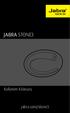 JABRA stone3 Kullanım Kılavuzu.com/stone3 İÇİNDEKİLER 1. HOŞ GELDİNİZ... 3 2. KULAKLIĞA GENEL BAKIŞ... 4 3. TAKMA ŞEKLİ... 5 3.1 EARGELS DEĞİŞİMİ 4. BATARYA DEĞİŞİMİ... 6 4.1 BATARYA DURUMU 5. BALĞANMA...
JABRA stone3 Kullanım Kılavuzu.com/stone3 İÇİNDEKİLER 1. HOŞ GELDİNİZ... 3 2. KULAKLIĞA GENEL BAKIŞ... 4 3. TAKMA ŞEKLİ... 5 3.1 EARGELS DEĞİŞİMİ 4. BATARYA DEĞİŞİMİ... 6 4.1 BATARYA DURUMU 5. BALĞANMA...
U3000/U3100 Mini (Linux İşletim Sistemi Yüklü. Eee PC için) Hızlı Başlangıç Kılavuzu
 U3000/U3100 Mini (Linux İşletim Sistemi Yüklü Eee PC için) Hızlı Başlangıç Kılavuzu ASUS_U3000_U3100_mini.indd 1 2/2/08 4:11:37 PM TR3656 Birinci Basım Ocak 2008 Copyright 2008 ASUSTeK Computers, Inc.
U3000/U3100 Mini (Linux İşletim Sistemi Yüklü Eee PC için) Hızlı Başlangıç Kılavuzu ASUS_U3000_U3100_mini.indd 1 2/2/08 4:11:37 PM TR3656 Birinci Basım Ocak 2008 Copyright 2008 ASUSTeK Computers, Inc.
Teknoloji Servisleri; (Technology Services)
 Antalya International University Teknoloji Servisleri; (Technology Services) Microsoft Ofis Yazılımları (Microsoft Office Software), How to Update Office 365 User Details How to forward email in Office
Antalya International University Teknoloji Servisleri; (Technology Services) Microsoft Ofis Yazılımları (Microsoft Office Software), How to Update Office 365 User Details How to forward email in Office
Wireless Charging Plate WCH10
 Kullanım kılavuzu Wireless Charging Plate WCH10 İçindekiler Giriş...3 Şarj etmek artık daha kolay...3 Kablosuz Şarj Plakası'nı kullanma...4 Cihazınızı şarj etme...4 Bildirim ışığı durumu...4 Yasal bilgiler...5
Kullanım kılavuzu Wireless Charging Plate WCH10 İçindekiler Giriş...3 Şarj etmek artık daha kolay...3 Kablosuz Şarj Plakası'nı kullanma...4 Cihazınızı şarj etme...4 Bildirim ışığı durumu...4 Yasal bilgiler...5
TYPE-S. Thin and light protective keyboard case For Samsung GALAXY Tab S 10.5. Setup Guide
 TYPE-S Thin and light protective keyboard case For Samsung GALAXY Tab S 10.5 Setup Guide TYPE-S Thin and light protective keyboard case For Samsung GALAXY Tab S 10.5 Contents Türkçe 194 www.logitech.com/support/type-s
TYPE-S Thin and light protective keyboard case For Samsung GALAXY Tab S 10.5 Setup Guide TYPE-S Thin and light protective keyboard case For Samsung GALAXY Tab S 10.5 Contents Türkçe 194 www.logitech.com/support/type-s
Synology Remote. Kullanım Kılavuzu
 Synology Remote Kullanım Kılavuzu Remote08312010 İçindekiler 3 Hoş geldiniz 4 Bir Bakışta Synology Remote 5 Paket İçeriği 6 Başlarken 8 Synology Remote ile Müziğinizin Tadını Çıkarın 11 Synology Remote
Synology Remote Kullanım Kılavuzu Remote08312010 İçindekiler 3 Hoş geldiniz 4 Bir Bakışta Synology Remote 5 Paket İçeriği 6 Başlarken 8 Synology Remote ile Müziğinizin Tadını Çıkarın 11 Synology Remote
Dell OptiPlex 790. Kurulum ve Özelliklerle İlgili Bilgiler. Uyarılar Hakkında. Mini Tower Önden ve Arkadan Görünüm
 Dell OptiPlex 790 Kurulum ve Özelliklerle İlgili Bilgiler Uyarılar Hakkında UYARI: UYARI, meydana gelebilecek olası maddi hasar, kişisel yaralanma veya ölüm tehlikesi anlamına gelir. Mini Tower Önden ve
Dell OptiPlex 790 Kurulum ve Özelliklerle İlgili Bilgiler Uyarılar Hakkında UYARI: UYARI, meydana gelebilecek olası maddi hasar, kişisel yaralanma veya ölüm tehlikesi anlamına gelir. Mini Tower Önden ve
Kullanım kılavuzu. Stereo Bluetooth Mikrofonlu Kulaklık Seti
 Kullanım kılavuzu Stereo Bluetooth Mikrofonlu Kulaklık Seti İçindekiler Giriş...3 Aksesuara genel bakış...3 Temel Bilgiler...4 Calling...6 Listening to music...6 Çoklu kullanım teknolojisi...7 Troubleshooting...7
Kullanım kılavuzu Stereo Bluetooth Mikrofonlu Kulaklık Seti İçindekiler Giriş...3 Aksesuara genel bakış...3 Temel Bilgiler...4 Calling...6 Listening to music...6 Çoklu kullanım teknolojisi...7 Troubleshooting...7
JABRA mini. Kullanım Kılavuzu. jabra.com/mini
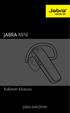 JABRA mini Kullanım Kılavuzu jabra.com/mini 2013 GN Netcom A/S. All rights reserved. Jabra is a registered trademark of GN Netcom A/S. All other trademarks included herein are the property of their respective
JABRA mini Kullanım Kılavuzu jabra.com/mini 2013 GN Netcom A/S. All rights reserved. Jabra is a registered trademark of GN Netcom A/S. All other trademarks included herein are the property of their respective
D-Link DSL 500G için ayarları
 Celotex 4016 YAZILIM 80-8080-8081 İLDVR HARDWARE YAZILIM 80-4500-4600 DVR2000 25 FPS YAZILIM 5050-5555-1999-80 EX-3004 YAZILIM 5555 DVR 8008--9808 YAZILIM 80-9000-9001-9002 TE-203 VE TE-20316 SVDVR YAZILIM
Celotex 4016 YAZILIM 80-8080-8081 İLDVR HARDWARE YAZILIM 80-4500-4600 DVR2000 25 FPS YAZILIM 5050-5555-1999-80 EX-3004 YAZILIM 5555 DVR 8008--9808 YAZILIM 80-9000-9001-9002 TE-203 VE TE-20316 SVDVR YAZILIM
n e t w o r k r e p e a t e r w i r e l e s s 3 0 0 n 3 0 0 m b p s
 n e t w o r k r e p e a t e r w i r e l e s s 3 0 0 n 3 0 0 m b p s E L K I T A B I N I - 7 0 7 5 4 7 T Ü R K Ç E n e t w o r k r e p e a t e r w i r e l e s s 3 0 0 n 3 0 0 m b p s Öncelikle 300N kablosuz
n e t w o r k r e p e a t e r w i r e l e s s 3 0 0 n 3 0 0 m b p s E L K I T A B I N I - 7 0 7 5 4 7 T Ü R K Ç E n e t w o r k r e p e a t e r w i r e l e s s 3 0 0 n 3 0 0 m b p s Öncelikle 300N kablosuz
JABRA CLASSIC. Kullanım Kılavuzu. jabra.com/classic
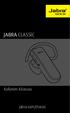 Kullanım Kılavuzu jabra.com/classic İÇİNDEKİLER 1. HOŞ GELDİNİZ... 3 2. KULAKLIĞA GENEL BAKIŞ... 4 3. TAKMA ŞEKLİ... 5 3.1 SILIKON KULAKLIKLARI DEĞIŞTIRIN 3.2 KULAK KANCASINI TAKMA 4. PILI ŞARJ ETME...
Kullanım Kılavuzu jabra.com/classic İÇİNDEKİLER 1. HOŞ GELDİNİZ... 3 2. KULAKLIĞA GENEL BAKIŞ... 4 3. TAKMA ŞEKLİ... 5 3.1 SILIKON KULAKLIKLARI DEĞIŞTIRIN 3.2 KULAK KANCASINI TAKMA 4. PILI ŞARJ ETME...
Kurulum Öncesi Uyarılar
 Kurulum Öncesi Uyarılar Network Kameradan duman çıkıyor ya da anormal bir koku geliyorsa derhal kamerayı kapatın. Network Kamerayı sudan uzak tutun. Network Kamera ıslanırsa hemen kapatın. Böyle bir durumda
Kurulum Öncesi Uyarılar Network Kameradan duman çıkıyor ya da anormal bir koku geliyorsa derhal kamerayı kapatın. Network Kamerayı sudan uzak tutun. Network Kamera ıslanırsa hemen kapatın. Böyle bir durumda
Kullanım kılavuzu. Style Cover Window SCR24
 Kullanım kılavuzu Style Cover Window SCR24 İçindekiler Başlarken...3 Giriş...3 Genel bakış...3 Şarj etme...3 Tek dokunuşla kurulum...4 Temel konuları öğrenme...5 Pencere ile etkileşim kurma...5 Ekranı
Kullanım kılavuzu Style Cover Window SCR24 İçindekiler Başlarken...3 Giriş...3 Genel bakış...3 Şarj etme...3 Tek dokunuşla kurulum...4 Temel konuları öğrenme...5 Pencere ile etkileşim kurma...5 Ekranı
Kullanım kılavuzu. Stereo Bluetooth Headset SBH50
 Kullanım kılavuzu Stereo Bluetooth Headset SBH50 İçindekiler Stereo Bluetooth Headset Kullanım kılavuzu...3 Giriş...4 Fonksiyona genel bakış...4 Donanıma genel bakış...4 Durum simgesine genel bakış...5
Kullanım kılavuzu Stereo Bluetooth Headset SBH50 İçindekiler Stereo Bluetooth Headset Kullanım kılavuzu...3 Giriş...4 Fonksiyona genel bakış...4 Donanıma genel bakış...4 Durum simgesine genel bakış...5
ASUS GX800 Lazerli Oyun Faresi
 ASUS GX800 Lazerli Oyun Faresi 1 6 Kullanım Kılavuzu TR5761 Ilk Baski Nisan 2010 Telif Hakkı 2010 ASUSTeK COMPUTER INC. Tüm hakları saklıdır. Bu el kitabının hiçbir bölümü, onun içinde tanımlanan yazılım
ASUS GX800 Lazerli Oyun Faresi 1 6 Kullanım Kılavuzu TR5761 Ilk Baski Nisan 2010 Telif Hakkı 2010 ASUSTeK COMPUTER INC. Tüm hakları saklıdır. Bu el kitabının hiçbir bölümü, onun içinde tanımlanan yazılım
Bluetooth Speaker with Magnetic Charging Pad BSC10
 Kullanım kılavuzu Bluetooth Speaker with Magnetic Charging Pad BSC10 İçindekiler Giriş...3 Genel bakış...3 Bildirim ışığı durumu...3 Ek aksesuarları kullanma...4 Şarj Etme...5 Başlarken...6 Bağlantıyı
Kullanım kılavuzu Bluetooth Speaker with Magnetic Charging Pad BSC10 İçindekiler Giriş...3 Genel bakış...3 Bildirim ışığı durumu...3 Ek aksesuarları kullanma...4 Şarj Etme...5 Başlarken...6 Bağlantıyı
Kullanım kılavuzu. Bluetooth Keyboard BKB10
 Kullanım kılavuzu Bluetooth Keyboard BKB10 İçindekiler Temel Bilgiler...3 Genel bakış...3 Klavyeyi şarj etme...4 Klavyeyi açma...5 Klavyeyi ayarlama...6 Web'de destek...7 Legal information...8 Declaration
Kullanım kılavuzu Bluetooth Keyboard BKB10 İçindekiler Temel Bilgiler...3 Genel bakış...3 Klavyeyi şarj etme...4 Klavyeyi açma...5 Klavyeyi ayarlama...6 Web'de destek...7 Legal information...8 Declaration
Kullanım kılavuzu. Bluetooth Klavye BKB50
 Kullanım kılavuzu Bluetooth Klavye BKB50 İçindekiler Temel Bilgiler...3 Genel bakış...3 Klavyeye genel bakış...3 Klavyeyi şarj etme...4 Açma ve kapatma...5 Başlarken...6 Klavyeyi ayarlama...6 Montaj...6
Kullanım kılavuzu Bluetooth Klavye BKB50 İçindekiler Temel Bilgiler...3 Genel bakış...3 Klavyeye genel bakış...3 Klavyeyi şarj etme...4 Açma ve kapatma...5 Başlarken...6 Klavyeyi ayarlama...6 Montaj...6
B R O A D B A N D R O U T E R W I R E L E S S 3 0 0 N 3 0 0 M B P S E L K I TA B I N I - 7 0 7 5 3 9
 B R O A D B A N D R O U T E R W I R E L E S S 3 0 0 N 3 0 0 M B P S E L K I TA B I N I - 7 0 7 5 3 9 T Ü R K Ç E PA K E T I N I Ç I N D E K I L E R 4 T E K N I K Ö Z E L L I K L E R 4 U Y G U L A M A Y
B R O A D B A N D R O U T E R W I R E L E S S 3 0 0 N 3 0 0 M B P S E L K I TA B I N I - 7 0 7 5 3 9 T Ü R K Ç E PA K E T I N I Ç I N D E K I L E R 4 T E K N I K Ö Z E L L I K L E R 4 U Y G U L A M A Y
KULLANIM TALİMATLARI TV-DEX
 KULLANIM TALİMATLARI TV-DEX 2 İÇİNDEKİLER AMBALAJ İÇERİĞİ..................................... 4 YENİ TV-DEX.......................................... 5 TV KUMANDASI.......................................
KULLANIM TALİMATLARI TV-DEX 2 İÇİNDEKİLER AMBALAJ İÇERİĞİ..................................... 4 YENİ TV-DEX.......................................... 5 TV KUMANDASI.......................................
e-tartı LTR3 Firmware Upgrade Yazılım Güncelleme Moduler Connection LTR3 Firmware Upgrade / LTR3 Yazılım Güncelleme v1.0.
 e-tartı LTR3 Firmware Upgrade Yazılım Güncelleme Moduler Connection www.etarti.com LTR3 Firmware Upgrade / LTR3 Yazılım Güncelleme v1.0.0 1 LTR3 Firmware Upgrade / LTR3 Yazılım Güncelleme v1.0.0 2 Contents
e-tartı LTR3 Firmware Upgrade Yazılım Güncelleme Moduler Connection www.etarti.com LTR3 Firmware Upgrade / LTR3 Yazılım Güncelleme v1.0.0 1 LTR3 Firmware Upgrade / LTR3 Yazılım Güncelleme v1.0.0 2 Contents
G I G A B I T R O U T E R W I R E L E S S 3 0 0 N 3 0 0 M B P S W I T H U S B P O R T E L K I TA B I N I - 7 0 7 5 3 3
 G I G A B I T R O U T E R W I R E L E S S 3 0 0 N 3 0 0 M B P S W I T H U S B P O R T E L K I TA B I N I - 7 0 7 5 3 3 1 T Ü R K Ç E PA K E T I N I Ç I N D E K I L E R 5 T E K N I K Ö Z E L L I K L E R
G I G A B I T R O U T E R W I R E L E S S 3 0 0 N 3 0 0 M B P S W I T H U S B P O R T E L K I TA B I N I - 7 0 7 5 3 3 1 T Ü R K Ç E PA K E T I N I Ç I N D E K I L E R 5 T E K N I K Ö Z E L L I K L E R
Seri kablo bağlantısında Windows95/98/ME'ten Windows 2000'e bağlantı Windows95/98/ME - NT4 bağlantısına çok benzer.
 Seri kablo bağlantısında Windows95/98/ME'ten Windows 2000'e bağlantı Windows95/98/ME NT4 bağlantısına çok benzer. Direkt Kablo desteğini Windows95/98'e yükledikten sonra, Windows95 for Direct Cable Client
Seri kablo bağlantısında Windows95/98/ME'ten Windows 2000'e bağlantı Windows95/98/ME NT4 bağlantısına çok benzer. Direkt Kablo desteğini Windows95/98'e yükledikten sonra, Windows95 for Direct Cable Client
Kullanım kılavuzu. Stereo Bluetooth Mikrofonlu Kulaklık Seti SBH80
 Kullanım kılavuzu Stereo Bluetooth Mikrofonlu Kulaklık Seti SBH80 İçindekiler Giriş...3 Fonksiyona genel bakış...3 Donanıma genel bakış...3 Temel Bilgiler...5 Pili şarj etme...5 Pil durumu...5 Mikrofonlu
Kullanım kılavuzu Stereo Bluetooth Mikrofonlu Kulaklık Seti SBH80 İçindekiler Giriş...3 Fonksiyona genel bakış...3 Donanıma genel bakış...3 Temel Bilgiler...5 Pili şarj etme...5 Pil durumu...5 Mikrofonlu
AKE Bulaşık Yıkama Makinası Kontrol Kartı Kullanım Kılavuzu Dishwasher Controller User Manual TR EN
 Bulaşık Yıkama Makinası Kontrol Kartı Kullanım Kılavuzu Dishwasher Controller User Manual Bulaşık Yıkama Makinası Kontrol Kartı Kullanım Kılavuzu (7 SEG SIMPLE YATAY TİP) AKE-BYM-102 Lütfen bu kullanım
Bulaşık Yıkama Makinası Kontrol Kartı Kullanım Kılavuzu Dishwasher Controller User Manual Bulaşık Yıkama Makinası Kontrol Kartı Kullanım Kılavuzu (7 SEG SIMPLE YATAY TİP) AKE-BYM-102 Lütfen bu kullanım
Mobile Surveillance Vehicle
 Tecnical Specificca ons OIS is a mobile system which enables to observed related area. How it Works? Thanks to its highly productive solar panels, according to high ef ciency panelling can serve the purpose
Tecnical Specificca ons OIS is a mobile system which enables to observed related area. How it Works? Thanks to its highly productive solar panels, according to high ef ciency panelling can serve the purpose
GENİŞLEYEN GÜVENLİK KAPISI EXPANDING SAFETY GATE
 GENİŞLEYEN GÜVENLİK KAPISI EXPANDING SAFETY GATE www.odabu.com.tr UYARI MONTAJ VE KULLANIM ÖNCESİ KILAVUZ İÇİNDEKİ TÜM TALİMATLARI OKUYUNUZ KILAVUZU İHTİYAÇ DURUMUNDA KULLANMAK ÜZERE SAKLAYINIZ Güvenlik
GENİŞLEYEN GÜVENLİK KAPISI EXPANDING SAFETY GATE www.odabu.com.tr UYARI MONTAJ VE KULLANIM ÖNCESİ KILAVUZ İÇİNDEKİ TÜM TALİMATLARI OKUYUNUZ KILAVUZU İHTİYAÇ DURUMUNDA KULLANMAK ÜZERE SAKLAYINIZ Güvenlik
TEKNİK ŞARTNAME. Özel Amaçlı Taşınabilir Bilgisayar (7 adet)
 Özel Amaçlı Taşınabilir Bilgisayar (7 adet) 1) İşlemci : En az 2.3 GHz 6 MB paylaşımlı L3 önbelleğe sahip, Intel Core i7 işlemci (3.5 GHz'e kadar Turbo Boost) olmadır. 2) Ram : En az 16 GB 1600 MHz DDR3L
Özel Amaçlı Taşınabilir Bilgisayar (7 adet) 1) İşlemci : En az 2.3 GHz 6 MB paylaşımlı L3 önbelleğe sahip, Intel Core i7 işlemci (3.5 GHz'e kadar Turbo Boost) olmadır. 2) Ram : En az 16 GB 1600 MHz DDR3L
Kullanım kılavuzu. Mono Bluetooth Headset MBH20
 Kullanım kılavuzu Mono Bluetooth Headset MBH20 İçindekiler Giriş...3 Fonksiyona genel bakış...3 Aksesuarlara genel bakış...3 Temel Bilgiler...4 Telefonu şarj etme...4 Mikrofonlu kulaklık setini açma ve
Kullanım kılavuzu Mono Bluetooth Headset MBH20 İçindekiler Giriş...3 Fonksiyona genel bakış...3 Aksesuarlara genel bakış...3 Temel Bilgiler...4 Telefonu şarj etme...4 Mikrofonlu kulaklık setini açma ve
Hızlı Başlangıç Kılavuzu
 Hızlı Başlangıç Kılavuzu MacBook unuza Hoş Geldiniz Hadi başlayalım. Mac inizi başlatmak için açma/kapama düğmesine basın. Ayarlama Yardımcısı, düzgün ve sorunsuz bir şekilde çalışmaya başlamanızı sağlamak
Hızlı Başlangıç Kılavuzu MacBook unuza Hoş Geldiniz Hadi başlayalım. Mac inizi başlatmak için açma/kapama düğmesine basın. Ayarlama Yardımcısı, düzgün ve sorunsuz bir şekilde çalışmaya başlamanızı sağlamak
Kurulum Öncesi Uyarılar
 Kurulum Öncesi Uyarılar Video Sunucusundan duman çıktığı görülür veya normal olmayan bir koku duyulursa Video Sunucusunun elektrik bağlantısını kesin. Video Sunucusunu sudan uzak tutun. Video Sunucusu
Kurulum Öncesi Uyarılar Video Sunucusundan duman çıktığı görülür veya normal olmayan bir koku duyulursa Video Sunucusunun elektrik bağlantısını kesin. Video Sunucusunu sudan uzak tutun. Video Sunucusu
Manual Lightair IonFlow 50 Air Purifier Style Signature Surface/Evolution Solution
 Manual Lightair IonFlow 50 Air Purifier Style Signature Surface/Evolution Solution TÜRKÇE LAIFST LAIFSU LAIFSU2 LAIFSK2 www.lightair.com 2 TÜRKÇE GÜVENLİK TALİMATLARI Lütfen hava temizleyicinizi kullanmadan
Manual Lightair IonFlow 50 Air Purifier Style Signature Surface/Evolution Solution TÜRKÇE LAIFST LAIFSU LAIFSU2 LAIFSK2 www.lightair.com 2 TÜRKÇE GÜVENLİK TALİMATLARI Lütfen hava temizleyicinizi kullanmadan
BOXER. Contents TANITIM GÜVENLİK NAKİNEYİ KULLANMADAN ÖNCE, BU TALİMATLARI DİKKATLİCE OKUYUNUZ. UYARI
 User manual Contents TANITIM Boks makinesi, bilgisayarla donatılmış, güç ölçmek için dizayn edilmiş bir makinedir. Boks makinesi, eğlence mekanlarında, oyun salonlarında ve eğlenceye yönelik mekanlarda
User manual Contents TANITIM Boks makinesi, bilgisayarla donatılmış, güç ölçmek için dizayn edilmiş bir makinedir. Boks makinesi, eğlence mekanlarında, oyun salonlarında ve eğlenceye yönelik mekanlarda
Dell Latitude E7240/E7440
 Dell Latitude E7240/E7440 Kurulum ve Özelliklerle İlgili Bilgiler Uyarılar Hakkında UYARI: UYARI, meydana gelebilecek olası maddi hasar, kişisel yaralanma veya ölüm tehlikesi anlamına gelir. Latitude E7240
Dell Latitude E7240/E7440 Kurulum ve Özelliklerle İlgili Bilgiler Uyarılar Hakkında UYARI: UYARI, meydana gelebilecek olası maddi hasar, kişisel yaralanma veya ölüm tehlikesi anlamına gelir. Latitude E7240
Kullanım kılavuzu. Bluetooth Speaker BSP10
 Kullanım kılavuzu Bluetooth Speaker BSP10 İçindekiler Giriş...3 Fonksiyona genel bakış...3 Donanıma genel bakış...3 Bildirim ışığı durumu...3 Şarj Etme...4 Aksesuarınızı şarj etme...4 Başlarken...5 Aksesuarınızı
Kullanım kılavuzu Bluetooth Speaker BSP10 İçindekiler Giriş...3 Fonksiyona genel bakış...3 Donanıma genel bakış...3 Bildirim ışığı durumu...3 Şarj Etme...4 Aksesuarınızı şarj etme...4 Başlarken...5 Aksesuarınızı
GIGABYTE Slate PC'yi ilk kez kullanmak
 GIGABYTE Slate PC satın aldığınız için sizi kutlarız! Bu kılavuz size Slate PC kurulumuna başlamanızda yardımcı olacaktır. Nihai ürün konfigürasyonu satın aldığınız andaki modeline bağlıdır. GIGABYTE,
GIGABYTE Slate PC satın aldığınız için sizi kutlarız! Bu kılavuz size Slate PC kurulumuna başlamanızda yardımcı olacaktır. Nihai ürün konfigürasyonu satın aldığınız andaki modeline bağlıdır. GIGABYTE,
Kurulum Öncesi Uyarılar
 Kurulum Öncesi Uyarılar Ağ Kamerasından duman çıktığı görülür veya normal olmayan bir koku duyulursa Ağ Kamerasının elektrik bağlantısını kesin. Çalıştırma sıcaklığı için kullanım kılavuzuna başvurun.
Kurulum Öncesi Uyarılar Ağ Kamerasından duman çıktığı görülür veya normal olmayan bir koku duyulursa Ağ Kamerasının elektrik bağlantısını kesin. Çalıştırma sıcaklığı için kullanım kılavuzuna başvurun.
Solaris 7980g. Hızlı Başlangıç Kılavuzu. Sunum Alanı Görüntüleyici. 7980-TRTR-QS Rev A 1/16
 Solaris 7980g Sunum Alanı Görüntüleyici Hızlı Başlangıç Kılavuzu 7980-TRTR-QS Rev A 1/16 Not: Cihazınızın temizliği hakkında bilgi edinmek için lütfen kullanıcı kılavuzuna başvurun. Bu belgenin farklı
Solaris 7980g Sunum Alanı Görüntüleyici Hızlı Başlangıç Kılavuzu 7980-TRTR-QS Rev A 1/16 Not: Cihazınızın temizliği hakkında bilgi edinmek için lütfen kullanıcı kılavuzuna başvurun. Bu belgenin farklı
Dell Latitude E6430/E6530/E6430 ATG
 Dell Latitude E6430/E6530/E6430 ATG Kurulum ve Özelliklerle İlgili Bilgiler Uyarılar Hakkında UYARI: UYARI, meydana gelebilecek olası maddi hasar, kişisel yaralanma veya ölüm tehlikesi anlamına gelir.
Dell Latitude E6430/E6530/E6430 ATG Kurulum ve Özelliklerle İlgili Bilgiler Uyarılar Hakkında UYARI: UYARI, meydana gelebilecek olası maddi hasar, kişisel yaralanma veya ölüm tehlikesi anlamına gelir.
HIGH SPEED PVC DOOR INSTALLATION BOOK
 HIGH SPEED PVC DOOR INSTALLATION BOOK HIZLI PVC KAPI MONTAJ KLAVUZU MODEL FUD 2015.01 MONTAJ KLAVUZU/INSTALLATION BOOK INTRODUCTION The information contained in this manual will allow you to install your
HIGH SPEED PVC DOOR INSTALLATION BOOK HIZLI PVC KAPI MONTAJ KLAVUZU MODEL FUD 2015.01 MONTAJ KLAVUZU/INSTALLATION BOOK INTRODUCTION The information contained in this manual will allow you to install your
Arlo Baby Hızlı Başlangıç Kılavuzu
 Arlo Baby Hızlı Başlangıç Kılavuzu Hoş Geldiniz Arlo Baby'yi tercih ettiğiniz için teşekkür ederiz. Ürünü kullanmaya kolayca başlayabilirsiniz. İçindekiler Arlo Baby kamera USB güç kablosu USB güç adaptörü
Arlo Baby Hızlı Başlangıç Kılavuzu Hoş Geldiniz Arlo Baby'yi tercih ettiğiniz için teşekkür ederiz. Ürünü kullanmaya kolayca başlayabilirsiniz. İçindekiler Arlo Baby kamera USB güç kablosu USB güç adaptörü
Virtualmin'e Yeni Web Sitesi Host Etmek - Domain Eklemek
 Yeni bir web sitesi tanımlamak, FTP ve Email ayarlarını ayarlamak için yapılması gerekenler Öncelikle Sol Menüden Create Virtual Server(Burdaki Virtual server ifadesi sizi yanıltmasın Reseller gibi düşünün
Yeni bir web sitesi tanımlamak, FTP ve Email ayarlarını ayarlamak için yapılması gerekenler Öncelikle Sol Menüden Create Virtual Server(Burdaki Virtual server ifadesi sizi yanıltmasın Reseller gibi düşünün
Quick Installation Guide
 Quick Installation Guide English 繁中簡中日本語 Français Español Deutsch Português Italiano Türkçe Polski Русский Česky Svenska SD8362E 20x Zoom 2MP Full HD Kurulum Öncesi Uyarılar Ağ Kamerasından duman çıktığı
Quick Installation Guide English 繁中簡中日本語 Français Español Deutsch Português Italiano Türkçe Polski Русский Česky Svenska SD8362E 20x Zoom 2MP Full HD Kurulum Öncesi Uyarılar Ağ Kamerasından duman çıktığı
Kurulum Öncesi Uyarılar
 Kurulum Öncesi Uyarılar Network Kameradan duman çıkıyor ya da anormal bir koku geliyorsa derhal kamerayı kapatın. Network Kamerayı sudan uzak tutun. Network Kamera ıslanırsa hemen kapatın. Böyle bir durumda
Kurulum Öncesi Uyarılar Network Kameradan duman çıkıyor ya da anormal bir koku geliyorsa derhal kamerayı kapatın. Network Kamerayı sudan uzak tutun. Network Kamera ıslanırsa hemen kapatın. Böyle bir durumda
Ardunio ve Bluetooth ile RC araba kontrolü
 Ardunio ve Bluetooth ile RC araba kontrolü Gerekli Malzemeler: 1) Arduino (herhangi bir model); bizim kullandığımız : Arduino/Geniuno uno 2) Bluetooth modül (herhangi biri); bizim kullandığımız: Hc-05
Ardunio ve Bluetooth ile RC araba kontrolü Gerekli Malzemeler: 1) Arduino (herhangi bir model); bizim kullandığımız : Arduino/Geniuno uno 2) Bluetooth modül (herhangi biri); bizim kullandığımız: Hc-05
BROADBAND ROUTER WIRELESS 150N 150 MBPS ELKITABI NI-707517
 BROADBAND ROUTER WIRELESS 150N 150 MBPS ELKITABI NI-707517 TÜRKÇE PAKETIN IÇINDEKILER 5 TEKNIK ÖZELLIKLER 5 UYGULAMA YELPAZESI 6 DONANIM KURULUMU 6 YÖNLENDIRICI YAPILANDIRMASI 9 WPS 15 CE/FCC 16 GARANTI
BROADBAND ROUTER WIRELESS 150N 150 MBPS ELKITABI NI-707517 TÜRKÇE PAKETIN IÇINDEKILER 5 TEKNIK ÖZELLIKLER 5 UYGULAMA YELPAZESI 6 DONANIM KURULUMU 6 YÖNLENDIRICI YAPILANDIRMASI 9 WPS 15 CE/FCC 16 GARANTI
Kurulum Öncesi Uyarılar
 Kurulum Öncesi Uyarılar Network Kameradan duman çıkıyor ya da anormal bir koku geliyorsa derhal kamerayı kapatın. Network Kamerayı sudan uzak tutun. Network Kamera ıslanırsa hemen kapatın. Böyle bir durumda
Kurulum Öncesi Uyarılar Network Kameradan duman çıkıyor ya da anormal bir koku geliyorsa derhal kamerayı kapatın. Network Kamerayı sudan uzak tutun. Network Kamera ıslanırsa hemen kapatın. Böyle bir durumda
Zest. : Shower Unit (Flat) Kompakt Duş Ünitesi (Flat) Description Tan m. : 90x90. Size / Ebat (cm) : 2.5. Depth / Derinlik (cm) Weight / A rl k (kg)
 Zest Description Tan m : Shower Unit (Flat) Kompakt Duş Ünitesi (Flat) Left/Sol Right/Sağ Size / Ebat (cm) : 90x90 Depth / Derinlik (cm) : 2.5 Weight / A rl k (kg) : min. 75 max. 90 Height / Yükseklik
Zest Description Tan m : Shower Unit (Flat) Kompakt Duş Ünitesi (Flat) Left/Sol Right/Sağ Size / Ebat (cm) : 90x90 Depth / Derinlik (cm) : 2.5 Weight / A rl k (kg) : min. 75 max. 90 Height / Yükseklik
Kurulum Öncesi Uyarılar
 Kurulum Öncesi Uyarılar Network Kameradan duman çıkıyor ya da anormal bir koku geliyorsa derhal kamerayı kapatın. Network Kamerayı sudan uzak tutun. Network Kamera ıslanırsa hemen kapatın. Böyle bir durumda
Kurulum Öncesi Uyarılar Network Kameradan duman çıkıyor ya da anormal bir koku geliyorsa derhal kamerayı kapatın. Network Kamerayı sudan uzak tutun. Network Kamera ıslanırsa hemen kapatın. Böyle bir durumda
Ultrathin. Magnetic clip-on keyboard cover. Setup Guide
 Ultrathin Magnetic clip-on keyboard cover Setup Guide Contents Türkçe 172 2 50-70 50-70 PDF PDF Magnetic clip-on keyboard cover Magnetic clip-on keyboard cover For ipad 10-40 10-40 ON ON www.logitech.com/support/ultrathin-i6
Ultrathin Magnetic clip-on keyboard cover Setup Guide Contents Türkçe 172 2 50-70 50-70 PDF PDF Magnetic clip-on keyboard cover Magnetic clip-on keyboard cover For ipad 10-40 10-40 ON ON www.logitech.com/support/ultrathin-i6
IDENTITY MANAGEMENT FOR EXTERNAL USERS
 1/11 Sürüm Numarası Değişiklik Tarihi Değişikliği Yapan Erman Ulusoy Açıklama İlk Sürüm IDENTITY MANAGEMENT FOR EXTERNAL USERS You can connect EXTERNAL Identity Management System (IDM) with https://selfservice.tai.com.tr/
1/11 Sürüm Numarası Değişiklik Tarihi Değişikliği Yapan Erman Ulusoy Açıklama İlk Sürüm IDENTITY MANAGEMENT FOR EXTERNAL USERS You can connect EXTERNAL Identity Management System (IDM) with https://selfservice.tai.com.tr/
PCC 6505 PROFILE CUTTING LINE
 PCC 6505 PROFILE CUTTING LINE 1.DESCRIPTION PCC 6505 is a servo controlled machine which is specifically designed for the serial cutting of any kind of PVC and aluminum s in the market. The machine is
PCC 6505 PROFILE CUTTING LINE 1.DESCRIPTION PCC 6505 is a servo controlled machine which is specifically designed for the serial cutting of any kind of PVC and aluminum s in the market. The machine is
ARAÇ KAMERASI, HD Kullanma Kılavuzu
 ARAÇ KAMERASI, HD Kullanma Kılavuzu 87231 Araç kamerasının tüm fonksiyonlarının daha iyi kullanımı için cihazı kullanmadan önce lütfen bu kılavuzu dikkatli şekilde okuyun. Dikkat 1. Lütfen hafıza kartını
ARAÇ KAMERASI, HD Kullanma Kılavuzu 87231 Araç kamerasının tüm fonksiyonlarının daha iyi kullanımı için cihazı kullanmadan önce lütfen bu kılavuzu dikkatli şekilde okuyun. Dikkat 1. Lütfen hafıza kartını
Paket İçeriği. AC1200 WiFi Router Model R6100 Kurulum Kılavuzu
 Ticari markalar NETGEAR, NETGEAR logosu ve Connect with Innovation NETGEAR, Inc.in ve/veya bağlı şirketlerinin ABD'de ve/veya diğer ülkelerde ticari markaları ve/ veya kayıtlı ticari markalarıdır. Bilgiler,
Ticari markalar NETGEAR, NETGEAR logosu ve Connect with Innovation NETGEAR, Inc.in ve/veya bağlı şirketlerinin ABD'de ve/veya diğer ülkelerde ticari markaları ve/ veya kayıtlı ticari markalarıdır. Bilgiler,
CNC MACH breakout board user manual V8 type
 CNC MACH breakout board user manual V8 type 1 Catalogue CNC Router breakout board V8 type user manual... Hata! Yer işareti tanımlanmamış. 1) Brief introduction:...3 2) Breakout board drawing:...4 3) Wiring:...5
CNC MACH breakout board user manual V8 type 1 Catalogue CNC Router breakout board V8 type user manual... Hata! Yer işareti tanımlanmamış. 1) Brief introduction:...3 2) Breakout board drawing:...4 3) Wiring:...5
Virtua Başvuru Klavuzu
 tr Virtua Başvuru Klavuzu İçindekiler Bileşenler... 1 Montaj... 6 Başlangıç... 14 Kapat... 16 Medya Yükleniyor... 17 Yapılandırma... 20 DICOM Host Kur... 31 Yazılım Yükleme... 32 Sorun Giderme... 34 iii
tr Virtua Başvuru Klavuzu İçindekiler Bileşenler... 1 Montaj... 6 Başlangıç... 14 Kapat... 16 Medya Yükleniyor... 17 Yapılandırma... 20 DICOM Host Kur... 31 Yazılım Yükleme... 32 Sorun Giderme... 34 iii
Dell Latitude E5430/E5530
 Dell Latitude E5430/E5530 Kurulum ve Özelliklerle İlgili Bilgiler Uyarılar Hakkında UYARI: UYARI, meydana gelebilecek olası maddi hasar, kişisel yaralanma veya ölüm tehlikesi anlamına gelir. Latitude E5430
Dell Latitude E5430/E5530 Kurulum ve Özelliklerle İlgili Bilgiler Uyarılar Hakkında UYARI: UYARI, meydana gelebilecek olası maddi hasar, kişisel yaralanma veya ölüm tehlikesi anlamına gelir. Latitude E5430
10x Zoom Multiple Streams PoE PZ8111/21/11W/21W
 10x Zoom Multiple Streams PoE PZ8111/21/11W/21W This guide describes the basic functions of PZ8111/21/11W/21W. All detailed information is described in the user s manual. Kurulum Öncesi Uyarılar Ağ Kamerasından
10x Zoom Multiple Streams PoE PZ8111/21/11W/21W This guide describes the basic functions of PZ8111/21/11W/21W. All detailed information is described in the user s manual. Kurulum Öncesi Uyarılar Ağ Kamerasından
Kurulum Öncesi Uyarılar
 Kurulum Öncesi Uyarılar Ağ Kamerasından duman çıktığı görülür veya normal olmayan bir koku duyulursa Ağ Kamerasının elektrik bağlantısını kesin. Bu tür bir durumla karşılaşıldığında dağıtıcı fi rma ile
Kurulum Öncesi Uyarılar Ağ Kamerasından duman çıktığı görülür veya normal olmayan bir koku duyulursa Ağ Kamerasının elektrik bağlantısını kesin. Bu tür bir durumla karşılaşıldığında dağıtıcı fi rma ile
Dell Latitude E6230/E6330
 Dell Latitude E6230/E6330 Kurulum ve Özelliklerle İlgili Bilgiler Uyarılar Hakkında UYARI: UYARI, meydana gelebilecek olası maddi hasar, kişisel yaralanma veya ölüm tehlikesi anlamına gelir. Latitude E6230
Dell Latitude E6230/E6330 Kurulum ve Özelliklerle İlgili Bilgiler Uyarılar Hakkında UYARI: UYARI, meydana gelebilecek olası maddi hasar, kişisel yaralanma veya ölüm tehlikesi anlamına gelir. Latitude E6230
M03 SRG 100. Sliding Systems Decorative Ventilation Door Hardware. Teknik Detaylar / Installation Guide.
 Teknik Detaylar / Installation Guide Sliding Systems Decorative Ventilation Door Hardware Sürgü Sistemler Kapı Donanımları Dekoratif Menfezler Ürün Bilgilendirme Product Information M03 SRG 100 60 KG
Teknik Detaylar / Installation Guide Sliding Systems Decorative Ventilation Door Hardware Sürgü Sistemler Kapı Donanımları Dekoratif Menfezler Ürün Bilgilendirme Product Information M03 SRG 100 60 KG
MD7530/7530D MD7560/7560D. Vandal-proof. Mobile Surveillance
 MD7530/7530D MD7560/7560D Vandal-proof. Mobile Surveillance Kurulum Öncesi Uyarılar Ağ Kamerasından duman çıktığı görülür veya normal olmayan bir koku duyulursa Ağ Kamerasının elektrik bağlantısını kesin.
MD7530/7530D MD7560/7560D Vandal-proof. Mobile Surveillance Kurulum Öncesi Uyarılar Ağ Kamerasından duman çıktığı görülür veya normal olmayan bir koku duyulursa Ağ Kamerasının elektrik bağlantısını kesin.
MultiBoot Kullanıcı Kılavuzu
 MultiBoot Kullanıcı Kılavuzu Copyright 2009 Hewlett-Packard Development Company, L.P. Bu belgede yer alan bilgiler önceden haber verilmeksizin değiştirilebilir. HP ürünleri ve hizmetlerine ilişkin garantiler,
MultiBoot Kullanıcı Kılavuzu Copyright 2009 Hewlett-Packard Development Company, L.P. Bu belgede yer alan bilgiler önceden haber verilmeksizin değiştirilebilir. HP ürünleri ve hizmetlerine ilişkin garantiler,
Dell Vostro 330. Kurulum ve Özelliklerle İlgili Bilgiler. Uyarılar Hakkında. Önden ve Arkadan Görünüm
 Dell Vostro 330 Kurulum ve Özelliklerle İlgili Bilgiler Uyarılar Hakkında UYARI: UYARI, meydana gelebilecek olası maddi hasar, kişisel yaralanma veya ölüm tehlikesi anlamına gelir. Önden ve Arkadan Görünüm
Dell Vostro 330 Kurulum ve Özelliklerle İlgili Bilgiler Uyarılar Hakkında UYARI: UYARI, meydana gelebilecek olası maddi hasar, kişisel yaralanma veya ölüm tehlikesi anlamına gelir. Önden ve Arkadan Görünüm
: Shower Unit (Flat) : Kompakt Duș Ünitesi (Flat)
 Veo Description Tanım : Shower Unit (Flat) : Kompakt Duș Ünitesi (Flat) Left/Sol Right/Sağ Size / Ebat (cm) : 190x90 Depth / Derinlik (cm) : 3,5 Height / Yükseklik (cm) : 215 Weight / Ağırlık (kg) : min.
Veo Description Tanım : Shower Unit (Flat) : Kompakt Duș Ünitesi (Flat) Left/Sol Right/Sağ Size / Ebat (cm) : 190x90 Depth / Derinlik (cm) : 3,5 Height / Yükseklik (cm) : 215 Weight / Ağırlık (kg) : min.
TAŞIMA PROFİLİ Yekpare yapısı sayesinde yüksek taşıma kapasitesine sahiptir. Kapalı kablo kanalı, yoğun kablo akışında avantaj sağlar.
 ÜRÜNLER Products SEGMENT SEÇİMİ Choosing Segment OPKOL OPK. 9010 SERİ Series TAŞIMA PROFİLİ Yekpare yapısı sayesinde yüksek taşıma kapasitesine sahiptir. Kapalı kablo kanalı, yoğun kablo akışında avantaj
ÜRÜNLER Products SEGMENT SEÇİMİ Choosing Segment OPKOL OPK. 9010 SERİ Series TAŞIMA PROFİLİ Yekpare yapısı sayesinde yüksek taşıma kapasitesine sahiptir. Kapalı kablo kanalı, yoğun kablo akışında avantaj
Dell Vostro 230. Uyarılar Hakkında. Kurulum ve Özelliklerle İlgili Bilgiler
 Dell Vostro 230 Kurulum ve Özelliklerle İlgili Bilgiler Uyarılar Hakkında UYARI: UYARI, meydana gelebilecek olası maddi hasar, kişisel yaralanma veya ölüm tehlikesi anlamına gelir. UYARI: Bilgisayarı kendiniz
Dell Vostro 230 Kurulum ve Özelliklerle İlgili Bilgiler Uyarılar Hakkında UYARI: UYARI, meydana gelebilecek olası maddi hasar, kişisel yaralanma veya ölüm tehlikesi anlamına gelir. UYARI: Bilgisayarı kendiniz
Görünümler. Özellikler
 13 Görünümler Telif hakkı 2012 2014 Dell Inc. Tüm hakları saklıdır. Bu ürün ABD ve telif hakkı ile fikri mülkiyet yasalarınca korunmaktadır. Dell ve Dell logosu, ABD ve/veya diğer yasalarca Dell Inc.'in
13 Görünümler Telif hakkı 2012 2014 Dell Inc. Tüm hakları saklıdır. Bu ürün ABD ve telif hakkı ile fikri mülkiyet yasalarınca korunmaktadır. Dell ve Dell logosu, ABD ve/veya diğer yasalarca Dell Inc.'in
Inspiron 3662 Kurulum ve Teknik Özellikleri
 Inspiron 3662 Kurulum ve Teknik Özellikleri Bilgisayar Modeli: Inspiron 3662 Resmi Model: D20M Resmi Tip: D20M002 Notlar, dikkat edilecek noktalar ve uyarılar NOT: NOT, ürününüzü daha iyi kullanmanıza
Inspiron 3662 Kurulum ve Teknik Özellikleri Bilgisayar Modeli: Inspiron 3662 Resmi Model: D20M Resmi Tip: D20M002 Notlar, dikkat edilecek noktalar ve uyarılar NOT: NOT, ürününüzü daha iyi kullanmanıza
Bebek Hamağı Kullanım Kılavuzu Baby Hammock User Guide
 Türk Patent Enstitüsü Tasarım Tescilli 5 Dakikada Kurulum Alman TÜV Rheinland Tarafından Güvenlik Onaylı Bebek Hamağı Kullanım Kılavuzu Baby Hammock User Guide Ürünün kurulum ve kullanımından önce kılavuzu
Türk Patent Enstitüsü Tasarım Tescilli 5 Dakikada Kurulum Alman TÜV Rheinland Tarafından Güvenlik Onaylı Bebek Hamağı Kullanım Kılavuzu Baby Hammock User Guide Ürünün kurulum ve kullanımından önce kılavuzu
Güvenlik ve Mevzuat Bilgileri
 Güvenlik ve Mevzuat Bilgileri Ofis Bilgisayarları Copyright 2006 Hewlett-Packard Development Company, L.P. Buradaki bilgiler önceden uyarı yapılmadan değiştirilebilir. HP ürün ve servislerine ilişkin garantilerin
Güvenlik ve Mevzuat Bilgileri Ofis Bilgisayarları Copyright 2006 Hewlett-Packard Development Company, L.P. Buradaki bilgiler önceden uyarı yapılmadan değiştirilebilir. HP ürün ve servislerine ilişkin garantilerin
BC-M150. Battery Charger. Genel Bakış
 BC-M150 Battery Charger Genel Bakış Versatile battery charger with the ability to charge conventional Li-ion, large capacity BPM100 and Ni-MH batteries (suitable for use with BP-M50, BP-M100 and BP-IL75).
BC-M150 Battery Charger Genel Bakış Versatile battery charger with the ability to charge conventional Li-ion, large capacity BPM100 and Ni-MH batteries (suitable for use with BP-M50, BP-M100 and BP-IL75).
Kullanım kılavuzu. Akıllı Bluetooth Telefon SBH52
 Kullanım kılavuzu Akıllı Bluetooth Telefon SBH52 İçindekiler Akıllı Bluetooth Telefon Kullanım kılavuzu...3 Giriş...4 Fonksiyona genel bakış...4 Donanıma genel bakış...4 Durum simgesine genel bakış...5
Kullanım kılavuzu Akıllı Bluetooth Telefon SBH52 İçindekiler Akıllı Bluetooth Telefon Kullanım kılavuzu...3 Giriş...4 Fonksiyona genel bakış...4 Donanıma genel bakış...4 Durum simgesine genel bakış...5
XPS 8920 Setup and Specifications
 XPS 8920 Setup and Specifications Bilgisayar Modeli: XPS 8920 Resmi Model: D24M Resmi Tip: D24M001 Notlar, dikkat edilecek noktalar ve uyarılar NOT: NOT, ürününüzü daha iyi kullanmanıza yardımcı olacak
XPS 8920 Setup and Specifications Bilgisayar Modeli: XPS 8920 Resmi Model: D24M Resmi Tip: D24M001 Notlar, dikkat edilecek noktalar ve uyarılar NOT: NOT, ürününüzü daha iyi kullanmanıza yardımcı olacak
